シェアボタン設置
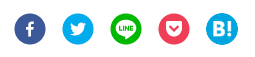
react-share ライブラリを使用することで、Facebook, Twitter, Pocket などへのシェアボタンを配置できます。
はてブへのシェアボタンについては、はてなブックマークボタンサイトを通して、ボタンを生成します。横長ボタンを選択して、スタイルを調整する形が、react-share と見た目を揃えやすかったです。
外部リンクに noopener や _blank を付与する
gatsby-remark-external-links を gatsby-transformer-remark のプラグイン設定に追加します。これだけで、記事内の外部リンク表現が自動的に処理され、新タブで開いたり、noopener 属性をつけたりすることができます;
{
resolve: `gatsby-transformer-remark`,
options: {
plugins: [
{
resolve: 'gatsby-remark-external-links',
options: {
target: '_blank',
rel: 'noopener',
},
},
Twitter の投稿を自動展開する
gatsby-plugin-twitter プラグインをインストールすると、自動展開してくれるようになります;
module.exports = {
plugins: [
...,
`gatsby-plugin-twitter`
],
};
Twitter で対象の投稿を開き、右上のボタンをクリックして「ツイートをサイトに埋め込む」を選択すると、埋め込み用の HTML を得ることができます。このうち blockquote のタグだけを markdown にコピペすれば、あとはプラグインが自動的にツイートを展開してくれます;
<blockquote class="twitter-tweet" data-dnt="true" align="center">
<p lang="ja" dir="ltr">
カオマンガイ美味しすぎる… <a href="https://t.co/3Su9WXz678">pic.twitter.com/3Su9WXz678</a>
</p>
— suzukalight (@suzukalight)
<a href="https://twitter.com/suzukalight/status/1131785093582807040?ref_src=twsrc%5Etfw">
May 24, 2019
</a>
</blockquote>
注意点として、develop モードだとツイートが展開されない場合があります。ServiceWorker や LazyLoading まわりの設定が、HotReloading と噛み合わないのかもしれません。production だと上手くいっていますので、気にせずペタペタして大丈夫だと思います。
iframely で oEmbed 対応リンクを展開する
iframely というサービスを利用すると、oEmbed に対応しているサービスについて、iframe 内で表示できるようにしてくれます。(youtube とか speakerdeck とか)下記は hatenablog の展開です;
<iframe
src="https://hatenablog-parts.com/embed?url=https%3A%2F%2Fdevelopers.relationsgroup.co.jp%2Fentry%2F2018%2F12%2F18%2F120000"
style="border: 0; width: 100%; height: 190px;"
allowfullscreen
scrolling="no"
allow="encrypted-media"
></iframe>
iframely を利用するためには、専用のスクリプトを取り込む必要があります。React 系の場合は、Helmet を使って読み込むコンポーネントを作成すると良い、と公式で案内されていました;
import React from 'react';
import Helmet from 'react-helmet';
export default class Iframely extends React.Component {
componentDidMount() {
// 記事ページから古い記事に遷移したときにもロードされるようにする
if (window.iframely) {
window.iframely.load();
}
}
render() {
// マークダウンファイルにembed.jsのスクリプトタグを記述しても読み込まれないため
// コンポーネントでReact Helmetを使って読み込む
return (
<Helmet>
<script type="text/javascript" src="https://cdn.iframe.ly/embed.js" charset="utf-8" />
</Helmet>
);
}
}
return (
<Layout location={location} title={siteTitle}>
<Seo title={title} description={description} />
<Iframely />
埋め込む用のリンクは、 https://iframely.com/embed にて生成します。ここで生成したリンクは React 系には対応していないため、下記の 2 つの操作が必要になります;
- data-iframely-url の末尾に
&omit_script=1と&iframe=1を追加 - embed.js の読み込みを削除
下記は一般的な Web サイトの URL から、(おそらく)OGP データを取得した結果です;
<div class="iframely-embed">
<div class="iframely-responsive" style="height: 140px; padding-bottom: 0;">
<a
href="https://suzukalight.com/"
data-iframely-url="//cdn.iframe.ly/NmXUI7w?omit_script=1&iframe=1"
></a>
</div>
</div>
以上のように、設定に少しクセはありますが、動画コンテンツやライブデモなどを提供できるようになりますので、設置して見る価値はあると思います。
heading に anchor アイコンを付与
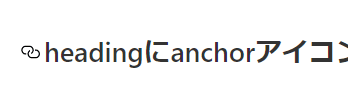
Heading 要素にアンカーリンクを付与し、鎖マークで取得できるようにします。鎖マークは Heading 要素をホバーすると出てくる形です。
gatsby-remark-autolink-headers を追加すると、Markdown の heading 要素に対して、鎖マークを付与し、アンカーリンクを提供できるようになります。
resolve: `gatsby-transformer-remark`,
options: {
plugins: [
...,
{
resolve: `gatsby-remark-autolink-headers`,
options: {
offsetY: `100`,
icon: `<svg aria-hidden="true" height="20" version="1.1" viewBox="0 0 16 16" width="20"><path fill-rule="evenodd" d="M4 9h1v1H4c-1.5 0-3-1.69-3-3.5S2.55 3 4 3h4c1.45 0 3 1.69 3 3.5 0 1.41-.91 2.72-2 3.25V8.59c.58-.45 1-1.27 1-2.09C10 5.22 8.98 4 8 4H4c-.98 0-2 1.22-2 2.5S3 9 4 9zm9-3h-1v1h1c1 0 2 1.22 2 2.5S13.98 12 13 12H9c-.98 0-2-1.22-2-2.5 0-.83.42-1.64 1-2.09V6.25c-1.09.53-2 1.84-2 3.25C6 11.31 7.55 13 9 13h4c1.45 0 3-1.69 3-3.5S14.5 6 13 6z"></path></svg>`,
className: `gatsby-autolink-headers`,
},
},
